
【一本満足】ポケモンGOでいつでも冒険モードの設定やり方は?
ポケモンGOの「いつでも冒険モード」は、通勤や通学中の移動時間も有効活用できる非常に便利な設定です。この記事では、iPhoneとAndroidそれぞれの「いつでも冒険モード」設定方法やメリット・デメリットを紹介します。
また「設定をしたのに反映されない」「設定ができない」などのトラブルを解決するやり方も解説しています。
また、いつでも冒険モードよりも効率よく移動できる裏技も紹介しているので、ぜひ最後までチェックしてください。
Part1、いつでも冒険モードとは?メリットとデメリット
「いつでも冒険モード」とは、ポケモンGOのアプリを立ち上げなくても様々な機能や恩恵が受けられるモードのことです。ここでは、機能の内容やメリット・デメリットを紹介します。
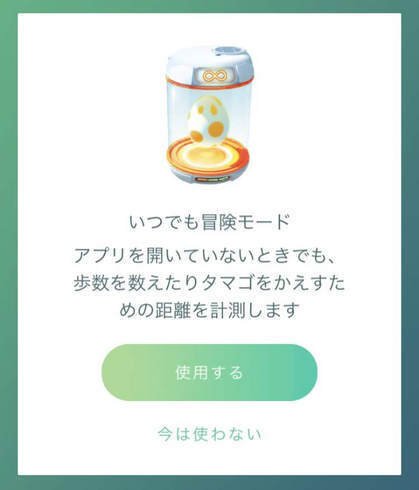
いつでも冒険モード機能紹介
いつでも冒険モードを設定することで、ポケモンGOを立ち上げていなくても歩行距離をカウントしてくれるため、下記のような機能や恩恵が受けられます。
相棒ポケモンのアメが獲得できる
タマゴの孵化を進行させられる
「週間リワード」の獲得ができる
タマゴがかえりそうなときなど進捗に応じたプッシュ通知が受け取れる
まだ捕まえていないポケモンが付近に出現した際にプッシュ通知が受け取れる
いつでも冒険モードのメリット
いつでも冒険モードを設定するメリットは、アプリを立ち上げなくても移動距離を計測してくれるので、スマホのバッテリー消費を減らせる点です。
また通勤や通学など、ポケモンGOのアプリを開けないような移動時間も活用できます。
いつでも冒険モードを設定しておけば、様々な移動時間を無駄にせずポケモンGOの報酬を獲得できます。
いつでも冒険モードのデメリット
いつでも冒険モードのデメリットは、欲しいポケモンが出現していたとしても気づかない点です。
いつでも冒険モードでは、図鑑に未登録のポケモンが周囲に出現した場合には通知をしてもらえますが、一度でも捕まえたことのあるポケモンが出現していたとしても通知をしてもらえません。
つまり、もう一度捕まえたいポケモンが周囲に出現していたとしても、通知が来ないため気付かずに通り過ぎてしまう可能性があります。
Part2、ポケモンGOでいつでも冒険モードの設定やり方
ここでは、iPhoneとAndroidでの「いつでも冒険モード」の設定方法を解説します。
iPhoneでいつでも冒険モードをオン・オフするやり方
iPhone(iOS)でのいつでも冒険モードの設定方法は、下記のとおりです。
1、「ヘルスケア」のアプリをインストールする

2、ポケモンGOのアプリ内で「メインメニュー」を開く
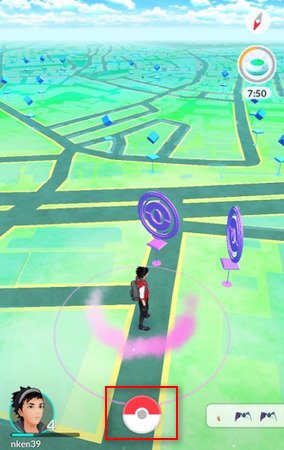
3、メインメニューの中の「設定」を開く
4、「一般」をタップし、「いつでも冒険モード」の項目に対してチェックを付ける

5、いつでも冒険モードの使用許可に関する表示がされるので「はい」を選ぶ

Androidでいつでも冒険モードをオン・オフするやり方
Androidでのいつでも冒険モードの設定方法は、下記のとおりです。
1、「Google Fit」をインストールする
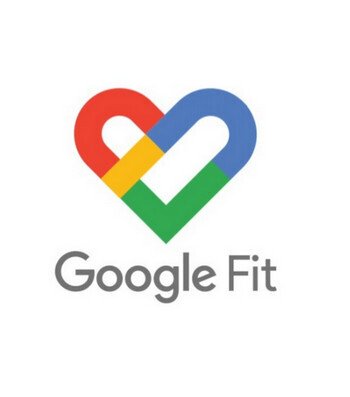
2、ポケモンGOのアプリ内で「メインメニュー」を開く
3、「設定」の項目にある「一般」を開く
4、「いつでも冒険モード」の項目を選んでオンに設定
5、いつでも冒険モードの使用許可に関する表示がされるので「はい」をタップする
Part3、ポケモンGOでいつでも冒険モードを使う注意点
ポケモンGOでいつでも冒険モードをオンにして、アプリを閉じていても、ある程度は移動距離が記録されます。
お使いのスマホを完全に電源を切ってしまうと、この機能も動作しないので、距離が稼げできません。
Part4、移動をせずにポケモンGOでいつでも冒険モードを利用する方法
ポケモンGOのいつでも冒険モードは、移動中も効率よくポケモンGOを楽しめる便利な機能ですが、当然実際に歩く必要があります。そこでPoGoskillというアプリを使えば、実際に移動せずともポケモンGOの世界を移動可能です。
PoGoskillの最大の特徴は、ポケモンGOで位置情報変更ツールを使用する際によくある「位置情報を取得できません」というエラーにも完全対応している点です。他のツールではエラーが出て使用できない可能性があるものの、PoGoskillならそのような心配もありません。
PoGoskillの使い方は、下記の通りです。
ステップ1、パソコンにPoGoskillのソフトをインストールする
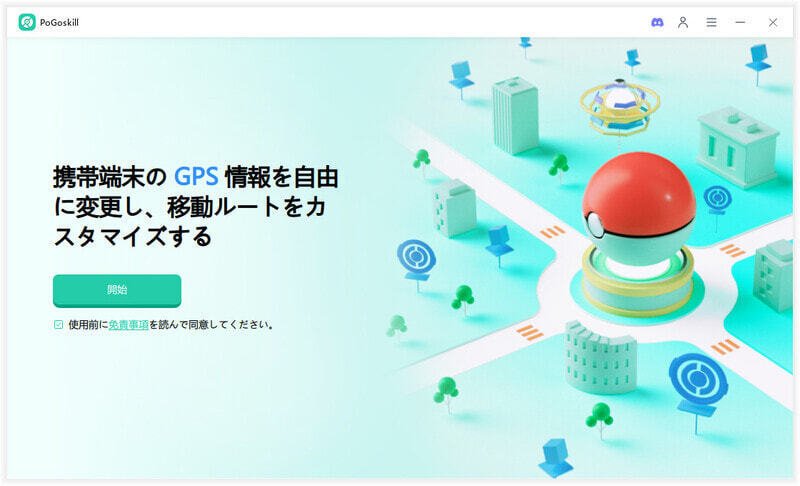
ステップ2、パソコンとスマホを接続する(USBまたはWi-FiまたはBluetoothで接続可能)
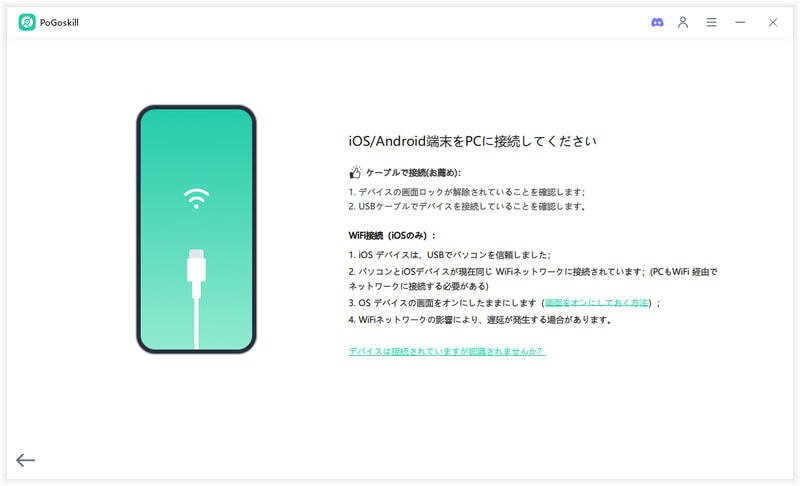
ステップ3、パソコンに地図が表示されるので、移動させたい場所にクリックするだけで位置情報の変更が完了

「ゲームモード」を選択すればポケモンGOに最適化されるので、ゲームのパフォーマンスが低下することもなく快適にプレイできます。
Part5、ポケモンGOのいつでも冒険モードに関するよくある質問
ポケモンGOのいつでも冒険モードに関して、よくされる質問6つに回答します。
質問1、スリープボタンを押して画面が真っ暗な状態でも歩数はカウントされるのですか?
はい、画面が真っ暗な状態でも問題なく歩数はカウントされます。
質問2、いつでも冒険モードの設定をしたのに「今何キロ歩いた」などの表示が出ないのですが、なぜですか?
いつでも冒険モードで移動距離が表示されない場合には、主に3つの問題が考えられます。
ポケモンGOに移動距離が反映されるまでに時間がかかっている
スマホ本体を低電力モードにしている
機種変更をしてスマホ本体やポケモンGOの設定が初期化されている
ポケモンGOでは、スマホ本体の「ヘルスケア」や「Google Fit」と連携して移動距離を記録しています。そのため、ポケモンGOに移動距離が同期されるまでに最大数時間かかる場合もあります。
また、スマホ本体を低電力モードなどに設定していた場合には「いつでも冒険モード」の同期に必要な機能がオフになることもあるのです。
いつでも冒険モードを利用する際には、スマホ本体は低電力モードにしないように注意してください。
機種変更をした場合などはもう一度設定を見直してみましょう。
質問3、いつでも冒険モードの設定をオンにしても距離はゼロのままでどうしたらいいでしょうか?
さきほど紹介した解決方法でも移動距離がゼロのままの場合には、移動速度が早すぎる可能性が考えられます。
ポケモンGOでは時速10キロ以上の速さは制限され、移動距離として換算されません。そのため車や電車などの移動中は換算されないようになっています。
しばらくゆっくりと歩いてみて、反映されない場合にはゲームが最新のものになっているか確認してみましょう。
質問4、時々いつでも冒険モードが勝手にオフになってしまうのはなぜでしょうか?
いつでも冒険モードが勝手にオフになる原因は、下記の3つが考えられます。
スマホ本体で省電力モードを設定している
スマホ本体の位置情報の許可設定で「常に許可」を選んでいない
ポケモンGOのアプリを最新バージョンに更新した
上記の原因をチェックしてみましょう。
質問5、ポケモンGOでいつでも冒険モードに設定をできないのはなぜですか?
「いつでも冒険モード」の設定ができないときは、スマホ本体で移動距離などのデータの使用と位置情報の許可が設定されていないからです。
初めて「いつでも冒険モード」を設定するとき、スマホ本体のデータの使用や位置情報の許可設定に関する指示が出るので、そのまま指示に従って設定をしましょう。
iPhoneの場合は下記の設定の指示が出ます。
「ヘルスケア」の設定で「ポケモンGO」の設定を開く
「すべてのカテゴリをオン」にして「許可」をタップする
「設定」の中から「ポケモンGO」のアプリを選ぶ
「位置情報」の項目で位置情報の許可を「常に許可」に設定する
Androidの場合は、下記が必要です。
「Google Fit」のアクセスを「許可」にする
位置情報のアクセス許可が表示されるので「許可」を選ぶ
質問6、iPhoneを使っていてポケモンGOのいつでも冒険モードの設定ができません
iPhoneを使っている人で「いつでも冒険モード」の設定をできないのは、位置情報の許可をしていないからです。
「設定」アプリを開く
「プライバシー」の中の「位置情報サービス」を選ぶ
ポケモンGOのアプリを選ぶ
位置情報の許可に関する選択画面で「常に許可」を選ぶ
上記の設定を行うことで、iPhoneでも「いつでも冒険モード」のが設定できます。
まとめ
いつでも冒険モードは、アプリを閉じていても相棒のアメを獲得したりタマゴの孵化を進行したりできるので非常に便利です。設定方法はiPhoneとAndroidで異なるため、この記事で解説した手順を行ってください。
いつでも冒険モードが反映されないトラブルが発生した際には、スマホ本体の位置情報の許可やヘルスケアの設定などをチェックしてみましょう。
また「PoGoskill」を使えば、ポケモンGOでエラーが発生する心配もなく位置情報の変更が可能です。PoGoskillで自宅にいながら位置情報を変更し、ポケモンGOを楽しみましょう!
